- Παρόλο που το Steam είναι η πιο γνωστή ψηφιακή πλατφόρμα βιντεοπαιχνιδιών. Ορισμένοι χρήστες σε διαφορετικές πλατφόρμες ανέφεραν ότι το Steam δεν θα ανοίξει.
- Συνήθως αναφερόμενες καταγγελίες λένε ότι το Steam δεν θα ανοίξει σε Mac Catalina ή Mac Big Sur, αλλά αυτά τα βήματα θα πρέπει να αποδειχθούν χρήσιμα.
- Για να ξεκινήσετε τη διαδικασία αντιμετώπισης προβλημάτων για αυτό το ζήτημα, πρώτα, δοκιμάστε να ξεπλύνετε τη διαμόρφωση και, στη συνέχεια, εγκαταστήστε ξανά το λογισμικό.
- Όταν πρόκειται να διορθώσετε το φοβερό Steam δεν θα ανοίξει σε πρόβλημα Mac, μπορείτε να τροποποιήσετε ορισμένες ρυθμίσεις για την εφαρμογή για να το επιλύσετε.
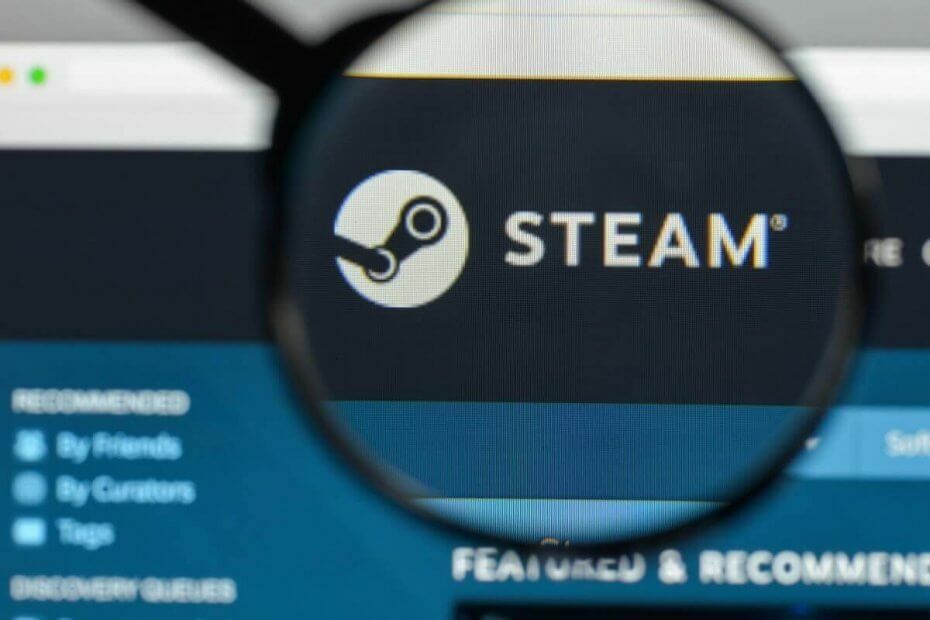
Αυτό το λογισμικό θα επιδιορθώσει κοινά σφάλματα υπολογιστή, θα σας προστατεύσει από την απώλεια αρχείων, κακόβουλο λογισμικό, αστοχία υλικού και θα βελτιστοποιήσετε τον υπολογιστή σας για μέγιστη απόδοση. Διορθώστε τα προβλήματα του υπολογιστή και αφαιρέστε τους ιούς τώρα σε 3 εύκολα βήματα:
- Κατεβάστε το Εργαλείο επισκευής υπολογιστή Restoro που συνοδεύεται από κατοχυρωμένες τεχνολογίες (διαθέσιμο δίπλωμα ευρεσιτεχνίας εδώ).
- Κάντε κλικ Εναρξη σάρωσης για να βρείτε ζητήματα των Windows που θα μπορούσαν να προκαλέσουν προβλήματα στον υπολογιστή.
- Κάντε κλικ Φτιάξ'τα όλα για να διορθώσετε ζητήματα που επηρεάζουν την ασφάλεια και την απόδοση του υπολογιστή σας
- Το Restoro κατεβάστηκε από 0 αναγνώστες αυτόν τον μήνα.
Ατμός είναι μια εξαιρετικά αξιόπιστη εφαρμογή που επιτρέπει στους χρήστες να έχουν εύκολη πρόσβαση και να αγοράζουν μια ποικιλία από συναρπαστικά παιχνίδια διαφορετικών ειδών.
Ωστόσο, παρόλο που είναι αξιόπιστο, μερικά οι χρήστες θα εξακολουθήσουν να βιώνουν λάθη και δυσλειτουργίες.
Για παράδειγμα, ορισμένοι χρήστες δεν μπορώ να ανοίξω Ατμός στα Windows 10, παρόλο που είναι ήδη πλήρως βελτιστοποιημένο για το λειτουργικό σύστημα.
Εάν αντιμετωπίζετε προβλήματα με το άνοιγμα του Steam στα Windows 10, τότε θα θελήσετε να ρίξετε μια ματιά στις τεχνικές αντιμετώπισης προβλημάτων σε αυτό το άρθρο.
Αξίζει να σημειωθεί ότι οι λύσεις που παρουσιάζονται σε αυτόν τον οδηγό ισχύουν για μια ποικιλία μηνυμάτων λάθους Steam:
- το πρόγραμμα ατμού δεν θα ανοίξει - Αυτό συμβαίνει περιστασιακά και η επανεκκίνηση πρέπει να είναι αρκετή. Διαφορετικά, αυτός ο οδηγός θα βοηθήσει.
- η εφαρμογή ατμού δεν θα ανοίξει - Η εφαρμογή Steam είναι επίσης γνωστή ως πελάτης Steam.
- Το ατμό δεν θα ανοίξει όταν κάνω κλικ στο εικονίδιο - Και στα δύο σενάρια, κάνοντας διπλό κλικ στο εικονίδιο της επιφάνειας εργασίας ή χρησιμοποιώντας το μενού Έναρξη, το αποτέλεσμα είναι το ίδιο και διορθώνεται σε αυτόν τον οδηγό.
- Ο ατμός δεν θα ανοίξει σε υπολογιστή - Αυτό το σφάλμα ενδέχεται να εμφανιστεί εάν υπάρχει εγκατεστημένο λογισμικό σε διένεξη που εμποδίζει το άνοιγμα του Steam.
- Το steam δεν θα ανοίξει τα παράθυρα 7 - Το Steam δεν θα ανοίξει σφάλμα αντιμετωπίζουν οι χρήστες των Windows 10, Windows 8 και Windows 7. Δεν υπάρχει διαφορά, οπότε η συμβουλή παραμένει η ίδια.
- το παιχνίδι ατμού λέει ότι τρέχει αλλά δεν θα ανοίξει- Σε αυτήν την περίπτωση, Το Steam λειτουργεί ήδη αλλά δεν αποκρίνεται. Μπορείτε να τερματίσετε τη διαδικασία στη Διαχείριση εργασιών.
- Το tera δεν θα ανοίξει στον ατμό - Αυτό μπορεί να συμβεί εάν ένα παιχνίδι δεν είναι σωστά ενσωματωμένο στο Steam.
Πώς μπορώ να διορθώσω το Steam να μην ανοίγει ή να ξεκινά;
Παράθυρα
1. Χρησιμοποιήστε μια εντολή

Η εντολή χρησιμοποιείται για να ανανεώσει την εγκατάσταση του Ατμός εφαρμογή. Επομένως, χρησιμοποιείται για την επίλυση ορισμένων ζητημάτων που σχετίζονται με τον πελάτη παιχνιδιών.
Εάν δεν είστε σίγουροι πώς να χρησιμοποιήσετε αυτήν την εντολή, ακολουθήστε τα εξής βήματα:
- Ανοιξε το Τρέξιμο κουτί διαλόγου. Μπορείτε να το κάνετε πατώντας το Πλήκτρο Windows + Ρ μαζί. Εναλλακτικά, μπορείτε να πληκτρολογήσετε Τρέξιμο στο Cortana στο μενού των Windows.
- Μόλις ανοίξει ο διάλογος, πληκτρολογήστε ή αντιγράψτε αυτήν την εντολή
ατμός: // flushconfig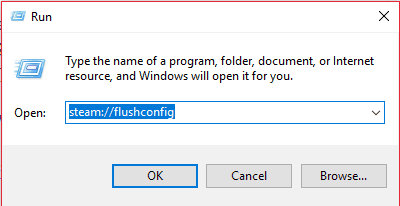
- Στη συνέχεια, πατήστε εισαγω και αυτός ο διάλογος θα εμφανιστεί από Ατμός.
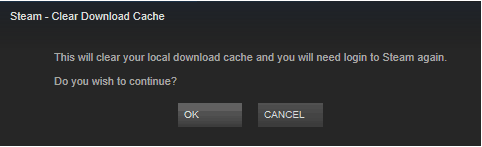
- Τύπος ΕΝΤΑΞΕΙ.
2. Εισαγάγετε την ασφαλή λειτουργία
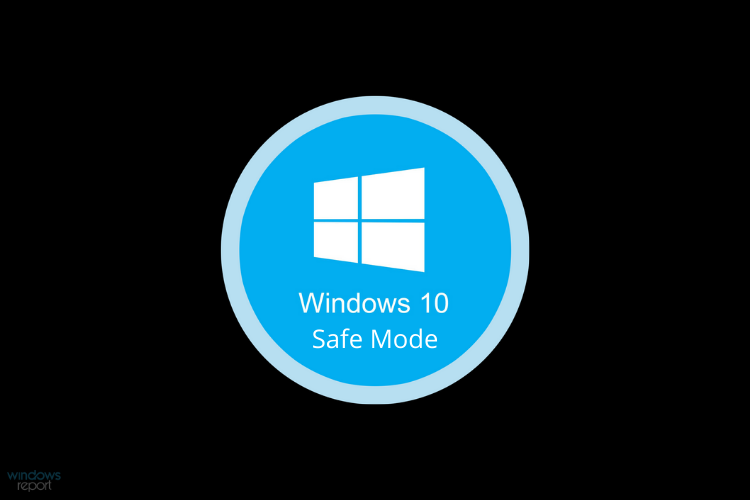
Η διαμόρφωση των ρυθμίσεων του υπολογιστή σας για εκκίνηση σε ασφαλή λειτουργία είναι μια άλλη μέθοδος που μπορείτε να χρησιμοποιήσετε για την αντιμετώπιση αυτού του ζητήματος.
Η ασφαλής λειτουργία επιτρέπει μόνο τη λειτουργία ζωτικών εφαρμογών. Έτσι, εάν υπάρχουν προγράμματα τρίτων που παρεμβαίνουν στην έναρξη του ατμός εφαρμογή, τότε η ασφαλής λειτουργία θα πρέπει να διορθώσει το πρόβλημα.
Η ασφαλής λειτουργία δεν λειτουργεί, αυτόν τον οδηγό αντιμετώπισης προβλημάτων θα σας βοηθήσει να διορθώσετε το πρόβλημα.
Εάν η εφαρμογή Steam λειτουργεί σε ασφαλή λειτουργία, τότε πρέπει να αναζητήσετε το πρόγραμμα που διαταράσσει το Steam και να το απενεργοποιήσετε.
Εάν δεν είστε σίγουροι πώς να μετατρέψετε τον υπολογιστή σας Windows 10 σε ασφαλή λειτουργία, ακολουθήστε αυτές τις οδηγίες:
- Πληκτρολογήστε Διαμόρφωση συστήματος στην αναζήτησή σας (μενού Windows). Κάντε κλικ στο Διαμόρφωση συστήματος όταν εμφανίζεται.
- Όταν ανοίξει ο διάλογος, μεταβείτε στο μπότα αυτί.
- Θα υπάρξει ένα Ασφαλής εκκίνηση επιλογή που βρίσκεται στην κάτω αριστερή πλευρά του διαλόγου.
- Επιλέγω Ασφαλής εκκίνηση και κάτω από αυτό επιλέξτε Δίκτυο. Θα χρειαστεί να λειτουργεί το δίκτυο επειδή ο πελάτης Steam χρησιμοποιεί το Διαδίκτυο. Εάν εξακολουθείτε να είστε μπερδεμένοι, μπορείτε να δείτε την παρακάτω εικόνα για αναφορά.
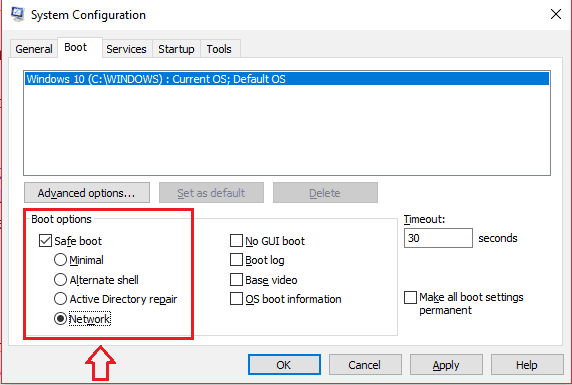
- ο Ασφαλής εκκίνηση θα τεθεί σε ισχύ μετά την επανεκκίνηση του υπολογιστή σας.
3. Επανεγκαταστήστε το Steam
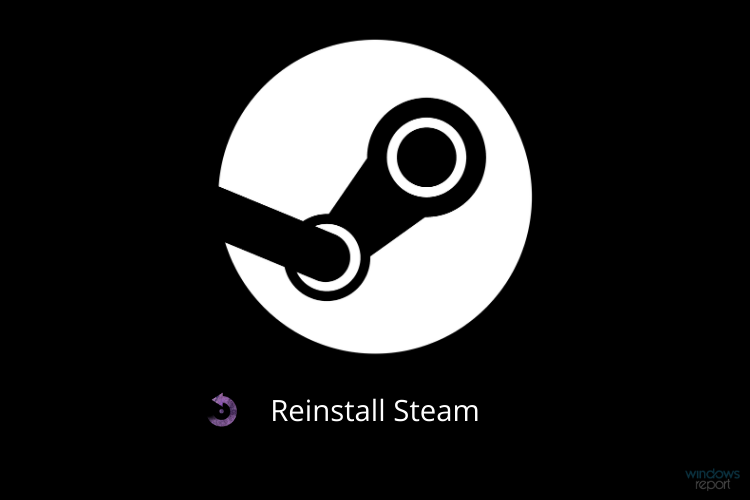
Εκτελέστε μια σάρωση συστήματος για να ανακαλύψετε πιθανά σφάλματα

Κατεβάστε το Restoro
Εργαλείο επισκευής υπολογιστή

Κάντε κλικ Εναρξη σάρωσης για να βρείτε ζητήματα Windows.

Κάντε κλικ Φτιάξ'τα όλα για την επίλυση προβλημάτων με τις κατοχυρωμένες τεχνολογίες.
Εκτελέστε σάρωση υπολογιστή με Restoro Repair Tool για να βρείτε σφάλματα που προκαλούν προβλήματα ασφαλείας και επιβράδυνση. Αφού ολοκληρωθεί η σάρωση, η διαδικασία επισκευής θα αντικαταστήσει τα κατεστραμμένα αρχεία με νέα αρχεία και στοιχεία των Windows.
Εάν όλα τα άλλα αποτύχουν, υπάρχει πάντα η επιλογή επανεγκατάστασης του Steam. Ωστόσο, αυτή η διαδικασία μπορεί να είναι κάπως κουραστική, καθώς θα πρέπει να κατεβάσετε ξανά όλα τα παιχνίδια σας και, στη συνέχεια, να τα εγκαταστήσετε.
Φυσικά, δεν θα χρειαστεί να αγοράσετε ξανά τα παιχνίδια, καθώς είναι μόνιμα μέρος του λογαριασμού σας στο Steam.
Εάν θέλετε να αποφύγετε να περάσετε από την κουραστική διαδικασία της επαναφόρτωσης και επανεγκατάστασης όλων των παιχνιδιών σας, τότε μπορείτε να επιλέξετε να μετακινήστε το φάκελο steamapps (ο φάκελος που περιέχει όλα τα παιχνίδια σας) από το Ατμός κατάλογο και αποθηκεύστε το σε άλλο μέρος στον σκληρό σας δίσκο.
Στη συνέχεια, απεγκαταστήστε το δικό σας Λογισμικό Steam και διαγράψτε εντελώς την υπόλοιπη θέση της προηγούμενης εγκατάστασής σας.
Μετά την επανεγκατάσταση Ατμός θα θελήσετε να αντιγράψετε το φάκελος steamapps πίσω στη νέα θέση του καταλόγου Steam.
⇒ Αποκτήστε το Steam [Τελευταία έκδοση για Windows 10]
Πώς μπορώ να διορθώσω το Steam να μην ανοίγει σε Mac;
1. Τροποποιήστε τις ρυθμίσεις
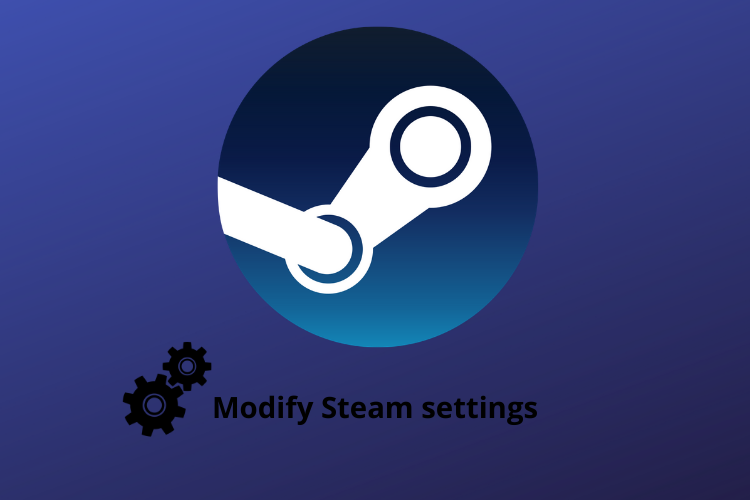
- Κτύπημα Command + Space για να ανοίξετε το Spotlight και πληκτρολογήστε Ασφάλεια. Επιλέγω Ασφάλεια & απόρρητο στην περιοχή Προτιμήσεις συστήματος.
- Από το αριστερό πλαίσιο, κάντε κλικ στο Προσιτότητα και μετακινηθείτε μέχρι να βρείτε το Steam.
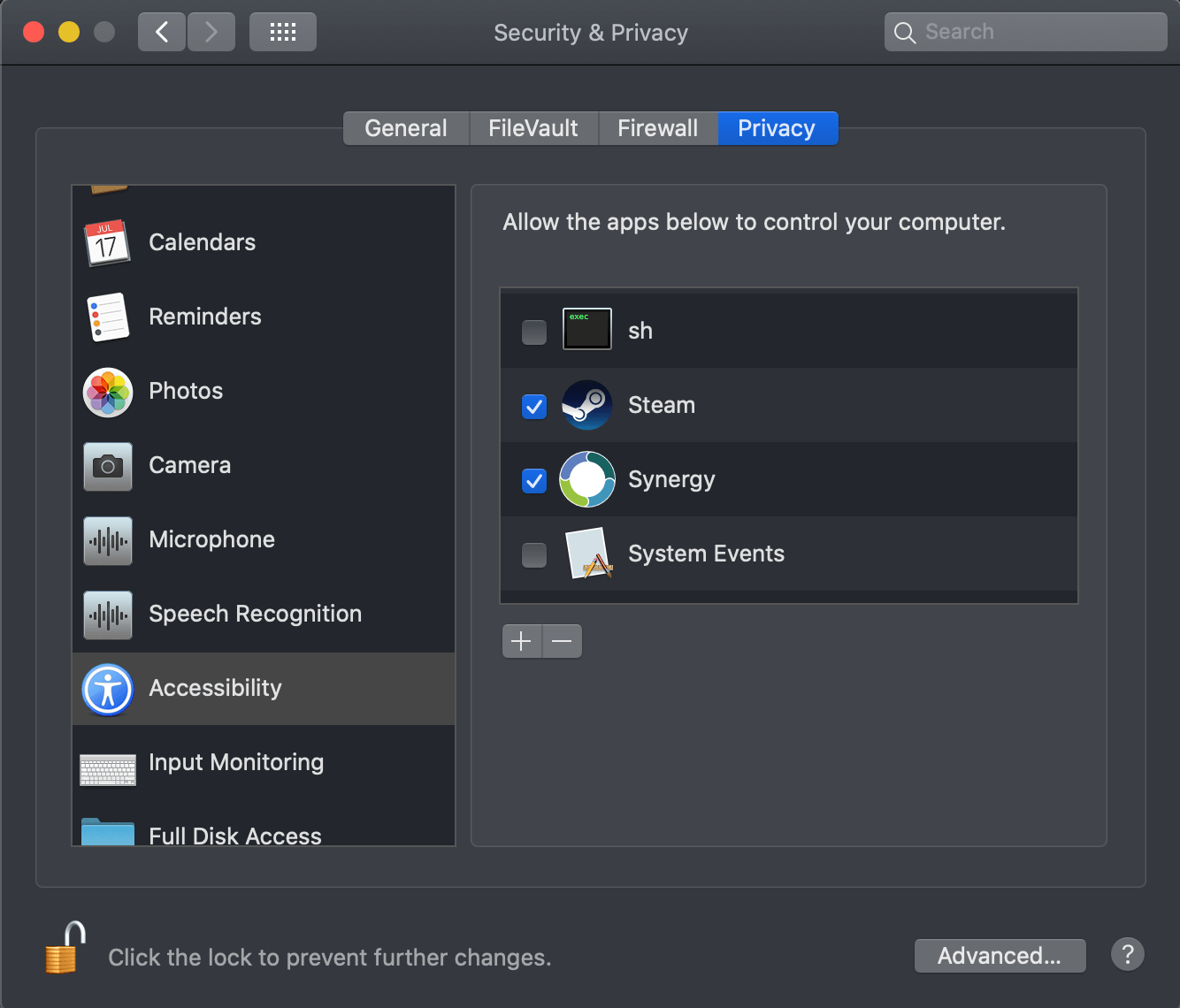
- Κάντε κλικ στο κάτω αριστερό λουκέτο και πληκτρολογήστε τον κωδικό πρόσβασής σας για να μπορείτε να κάνετε αλλαγές.
- Βεβαιωθείτε ότι το Steam είναι ενεργοποιημένο και ότι έχει επιλεγεί τα μπλε κουτιά.
- Κλείστε το παράθυρο και ανοίξτε το Steam.
Σημείωση: Εάν το Steam δεν περιλαμβάνεται στη λίστα, πατήστε το κουμπί + και προσθέστε το.
2. Επανεγκαταστήστε την εφαρμογή
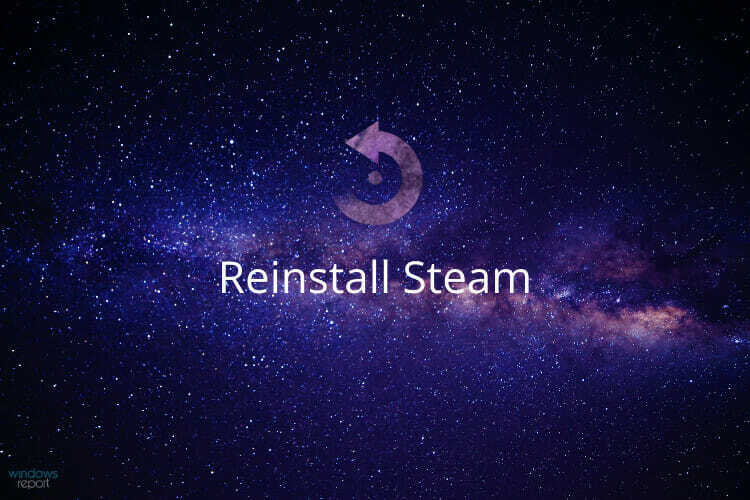
Εάν προσπαθήσατε να ανοίξετε το Ατμός εφαρμογή αλλά συνεχίζει να πηδά πάνω-κάτω στην αποβάθρα, βεβαιωθείτε ότι έχετε ενεργοποιήσει το Steam στην περιοχή Προσβασιμότητα.
Ακολουθήστε τα παραπάνω βήματα για να το επιτύχετε.
Το Steam δεν θα ξεκινήσει; Τότε ήρθε η ώρα για επανεγκατάσταση.
Προς την επανεγκαταστήστε το Steam σε Mac γρήγορα, χωρίς να χάσετε παιχνίδια που έχουν ήδη εγκατασταθεί, πρέπει να πλοηγηθείτε στην ακόλουθη τοποθεσία: ~ / Υποστήριξη εφαρμογών / Βιβλιοθήκη /Ατμός
Μόλις το Ατμός ο φάκελος ανοίγει, διαγράψτε το φάκελο με το όνομα Ατμός. AppBundle. Τότε απλώς ξεκινήστε το Steam όπως θα κάνατε κανονικά.
Αυτό θα αναγκάσει το Steam να κατεβάσει την τελευταία έκδοση και να πραγματοποιήσει νέα εγκατάσταση.
 Εξακολουθείτε να αντιμετωπίζετε προβλήματα;Διορθώστε τα με αυτό το εργαλείο:
Εξακολουθείτε να αντιμετωπίζετε προβλήματα;Διορθώστε τα με αυτό το εργαλείο:
- Κάντε λήψη αυτού του εργαλείου επισκευής υπολογιστή βαθμολογήθηκε Μεγάλη στο TrustPilot.com (η λήψη ξεκινά από αυτήν τη σελίδα).
- Κάντε κλικ Εναρξη σάρωσης για να βρείτε ζητήματα των Windows που θα μπορούσαν να προκαλέσουν προβλήματα στον υπολογιστή.
- Κάντε κλικ Φτιάξ'τα όλα για την επίλυση προβλημάτων με τις κατοχυρωμένες τεχνολογίες (Αποκλειστική έκπτωση για τους αναγνώστες μας).
Το Restoro κατεβάστηκε από 0 αναγνώστες αυτόν τον μήνα.
Συχνές Ερωτήσεις
Εάν το Steam δεν ανοίξει, μπορείτε να εκκαθαρίσετε την προσωρινή μνήμη, να επαναφέρετε την εφαρμογή ή να την εγκαταστήσετε ξανά. Οι πλήρεις οδηγίες είναι σε αυτόν τον οδηγό.
Εάν η ίδια η εφαρμογή Steam δεν είναι το πρόβλημα, αλλά τα παιχνίδια είναι αυτά που προκαλούν προβλήματα, διαβάστε τι να κάνετε εάν το Τα παιχνίδια Steam δεν θα κυκλοφορήσουν στα Windows.
Μερικοί χρήστες παραπονιούνται ότι ενώ κάθε άλλο παιχνίδι λειτουργεί, Η Tera δεν θα ξεκινήσει. Ακόμα κι αν αυτό είναι απογοητευτικό, ο οδηγός που συνδέεται παραπάνω σίγουρα θα βοηθήσει.


